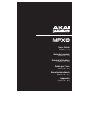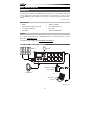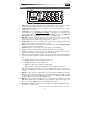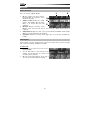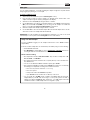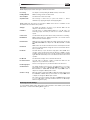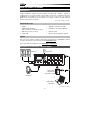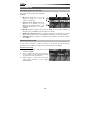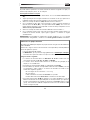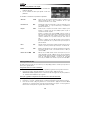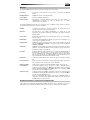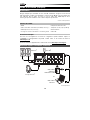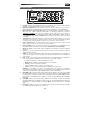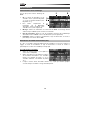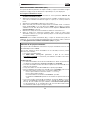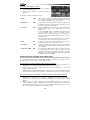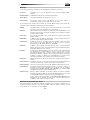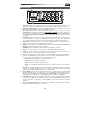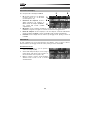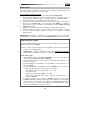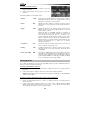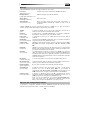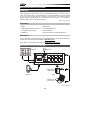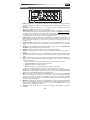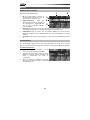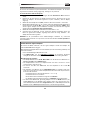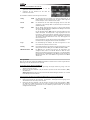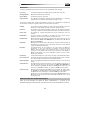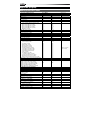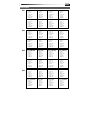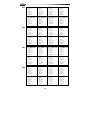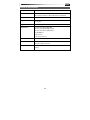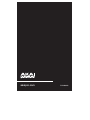Akai AUS-12H53R150P9 Bedienungsanleitung
- Kategorie
- Musikausrüstung
- Typ
- Bedienungsanleitung
Dieses Handbuch eignet sich auch für
Seite wird geladen ...
Seite wird geladen ...
Seite wird geladen ...
Seite wird geladen ...
Seite wird geladen ...
Seite wird geladen ...
Seite wird geladen ...
Seite wird geladen ...
Seite wird geladen ...
Seite wird geladen ...
Seite wird geladen ...
Seite wird geladen ...
Seite wird geladen ...
Seite wird geladen ...
Seite wird geladen ...
Seite wird geladen ...
Seite wird geladen ...
Seite wird geladen ...
Seite wird geladen ...
Seite wird geladen ...
Seite wird geladen ...
Seite wird geladen ...
Seite wird geladen ...
Seite wird geladen ...

26
Benutzerhandbuch (Deutsch)
Einführung
Laden Sie praktisch jedes Sample über eine handelsübliche SD-Karte* und weisen Sie es
einem der acht beleuchteten, anschlagdynamischen und druckempfindlichen Pads des MPX8
zu. Es ist so einfach. Verwenden Sie es im Studio. Verwenden Sie es auf der Bühne oder für
Radioproduktionen. MPX8 packt die bewährte Akai Pro-Technologie in ein kompaktes,
robustes Design, das besonders leistungsstark ist.
*SD-Karte separat erhältlich.
Lieferumfang
• MPX8 • USB-Netzteil
• MPX8 Sample Kit Editor (Download) • 1/8"-auf-MIDI-Adapter (2)
• Loop-Bibliothek (Download) • Benutzerhandbuch
• USB-Kabel • Sicherheitshinweise & Garantieinformationen
Kundendienst
Für die vollständigen Systemanforderungen, Kompatibilitätsdetails und die Registrierung Ihres
Produkts besuchen Sie bitte die Akai Website: www.akaipro.com.
Für zusätzlichen Produkt-Support besuchen Sie www.akaipro.com/support.
Schnellstart / Anschlussdiagramm
SD
Monitore
✝
SD-Karte
✝
Kopfhörer
✝
USB-Kabel mit
USB-Netzteil
oder
USB-Kabel an
den Computer
✝
Separat erhältlich.

27
Funktionen
1
3
4
5
6
7
89
10
13
10 10 10
10 10 10 10
11
12
2
1. USB-Port: Verwenden Sie das mitgelieferte USB-Kabel, um diesen USB-Port mit (A) Ihrem Computer
oder (B) dem mitgelieferten USB-Netzteil zu verbinden. Stecken Sie das Netzteil anschließend in eine
Steckdose.
2. Netzschalter: Schaltet das MPX8 ein bzw. aus. Denken Sie daran, Ihr MPX8 zuerst mit dem
mitgelieferten USB-Kabel mit einer Stromquelle zu verbinden.
3. SD-Kartensteckplatz: Stecken Sie eine handelsübliche SD-Karte mit Samples in diesen SD-
Kartensteckplatz. Verwenden Sie den MPX8 Editor (gratis Download auf www.akaipro.com/mpx8),
um Samples auf eine SD-Karte zu laden. Wenn Sie Ihre Samples lieber ohne den MPX8 Editor auf
eine SD-Karte laden möchten, dann lesen Sie bitte den Abschnitt Verwenden Ihrer eigenen Samples
in diesem Handbuch, um sicherzustellen, dass sie richtig formatiert sind.
4. Hauptausgang: Verwenden Sie Audiokabel mit handelsüblichen 1/4" (6,35 mm) TS-Anschlüssen, um
diese Ausgänge mit einem Lautsprecher oder Verstärker zu verbinden. Für Mono schließen Sie nur ein
Kabel an den linken Ausgang (L) an. Stellen Sie die Lautstärke dieser Ausgänge mit den Tasten
Lautstärke +/- ein.
5. Kopfhörerausgang: Verbinden Sie Stereo-Kopfhörer mit einem handelsüblichen 1/8" (3,5 mm)
Stecker mit diesem Ausgang. Stellen Sie die Lautstärke dieses Ausgangs mit den Tasten Lautstärke
+/- ein.
6. Display: Zeigt die aktuellen Parameter des MPX8 und andere Vorgänge an. Lesen Sie Überblick über
das Display in diesem Handbuch für weitere Informationen.
7. Datenrad: Verringert oder erhöht den Wert des aktuell ausgewählten Parameters.
8. Auswahl +/-: Verwenden Sie diese Tasten, um durch die verfügbaren Parameter in der Anzeige zu
blättern.
9. Lautstärke +/-: Regelt den Pegel, der an den Hauptausgang und den Kopfhörerausgang gesendet
wird. Drücken Sie beide Tasten gleichzeitig, um alle Samples zu stoppen, die gerade wiedergegeben
werden.
10. Pads: Verwenden Sie diese Pads, um die Samples einer eingelegten SD-Karte (separat erhältlich) zu
triggern. Die Pads sind anschlagdynamisch und druckempfindlich, was sie besonders reaktionsfähig
und intuitiv spielbar macht.
Die Pads leuchten in verschiedenen Farben auf, um ihre aktuellen Zustände anzuzeigen:
• Aus (keine Farbe): Dem Pad ist kein Sample zugeordnet.
• Orange: Dem Pad ist ein Sample zugeordnet.
• Grün: Das Sample, das diesem Pad zugeordnet ist, wird gerade abgespielt.
• Rot: Das Pad wird gerade bearbeitet (egal, ob ein Sample zugeordnet ist oder nicht).
Hinweis: Die Druckempfindlichkeit des Pads hat keinen Einfluss auf die Sample-Wiedergabe.
Informationen über die "Druckstärke" werden nur dann als polyphone Aftertouch-Meldungen über MIDI
Out gesendet, wenn das MPX8 als MIDI-Controller verwendet wird.
11. MIDI In: Verwenden Sie das mitgelieferte 1/8"-auf-MIDI-Kabel, um diesen Ausgang mit dem MIDI Out
eines externen MIDI-Geräts zu verbinden. Dies ist nützlich, wenn Sie ein externes MIDI-Gerät
verwenden, um Samples zu triggern, die den MPX8-Pads zugewiesen sind (Stellen Sie die MID-
Parameter für jedes Pad auf die gewünschte MIDI-Notennummer). MPX8 erkennt "MIDI Note On"-
Nachrichten nur über den Kanal 10.
12. MIDI Out: Verwenden Sie das mitgelieferte 1/8"-auf-MIDI-Kabel, um diesen Ausgang mit dem MIDI IN
eines externen MIDI-Geräts anzuschließen. MPX8 können nun "MIDI Note On"-Nachrichten und
polyphone Aftertouch-Nachrichten an dieses Gerät senden (Stellen Sie die MID-Parameter für jedes
Pad auf die gewünschte MIDI-Notennummer).
13. Kensington
®
Lock: Dieser Anschluss ist mit einem Kensington-Sicherheitskabel für Laptops
kompatibel.

28
Betrieb
Überblick über das Display
Überblick über das MPX8-Display:
1. Kit: Die Preset-Nummer, entweder ein
Internes Kit (mit dem Präfix "i") oder ein
Benutzer-Kit (mit dem Präfix "e").
2. Sample-Speicherort: Zeigt den
Speicherort des Samples an, entweder in
der MPX8-internen Sample-Bibliothek
oder auf einer eingelegten SD-Karte
(separat erhältlich).
3. Nachricht: Zeigt Informationen über den aktuellen Zustand des MPX8 an. Hier wird eine
Fehlermeldung angezeigt, wenn Ihr MPX8 einen Befehl nicht ausführen kann.
4. Sample-Name: Zeigt den Namen des ausgewählten Samples der internen Sample-
Bibliothek des MPX8 oder den Sample-Namen einer eingelegten SD-Karte an (separat
erhältlich).
5. Parameter: Zeigt Tuning, Reverb, Trigger-Typ, Pegel, Panning und MIDI-Notennummer
an.
Auswahl der Kits
Ein "Kit" beinhaltet folgende Daten: den Sample-Speicherort des Pads, Name und/oder
Nummer, Tuning, Reverb-Anteil, Trigger-Typ, Lautstärke, Panning und die MIDI-Notennummer.
So wählen Sie ein Kit aus:
1. Verwenden Sie die Tasten Auswahl +/-, um den
Cursor auf das Kit-Feld zu bewegen (KIT).
2. Verwenden Sie das Datenrad, um durch die Kit-
Nummern zu blättern. (Interne Kits haben das
Präfix "i", Benutzer-Kits das Präfix "e"
vorangestellt.)
3. Wenn die gewünschte Kit-Nummer angezeigt
wird, warten Sie einige Sekunden - das Kit wird
automatisch geladen.
12
3
4
5

29
So bearbeiten Sie Kits
Sie können die Parameter für jedes Kit bearbeiten, einschließlich der Samples, die den Pads
zugeordnet sind, und dem Tuning, Trigger-Typ, Panning etc. für jedes Pad.
So weisen Sie einem Pad ein Sample zu:
1. Wählen Sie ein Kit aus (so wie im vorherigen Abschnitt Auswahl der Kits beschrieben
wurde).
2. Drücken Sie das Pad, dem Sie ein Sample zuweisen möchten. Es leuchtet nun rot. Der
Name des Samples, das derzeit zugewiesen ist (falls vorhanden), wird am Display
angezeigt.
3. Wählen Sie das Feld Speicherort (LOC), indem Sie die Tasten Auswahl +/
- verwenden.
4. Mit dem Datenrad wählen Sie aus, wo sich das gewünschte Sample befindet: Entweder im
internen Speicher des MPX8 (INT) oder auf einer eingelegten SD-Karte (CARD). Wenn
Sie Ihre eigenen Samples auf einer SD-Karte verwenden, lesen Sie bitte den folgenden
wichtigen Abschnitt Verwenden Ihrer eigenen Samples.
5. Wählen Sie das Sample-Namensfeld mit den Tasten Auswahl +/
- aus.
6. Verwenden Sie das Datenrad, um das gewünschte Sample auszuwählen. Wenn der
Name des gewünschten Samples angezeigt wird, warten Sie einige Sekunden - das
Sample wird automatisch geladen.
WICHTIG! Ihr Kit (einschließlich seiner Pad-Zuordnungen, Parameter etc.) wird nicht
automatisch gespeichert! Um es zu speichern, lesen Sie bitte den Abschnitt Kits speichern in
diesem Handbuch.
Verwenden Ihrer eigenen Samples
Sie können Ihr MPX8 verwenden, um Ihre eigenen Samples anstelle der Samples der
internen MPX8-Bibliothek zu triggern.
Dazu laden Sie die Sample-Dateien auf eine SD-Karte (nicht im Lieferumfang enthalten) und
verwenden entweder:
• Einen standardmäßigen SD-Kartenleser oder
• den MPX8 Editor, der auf www.akaipro.com/mpx8 als kostenloser Download
verfügbar ist. Die Download-Datei enthält Anweisungen zur Verwendung des Editors.
Bitte beachten Sie folgendes:
• Die Sample-Dateien müssen 16-Bit, Mono WAVs sein. Sie können eine Abtastrate von
48, 44,1, 32, 22,05 oder 11,205 KHz haben.
• Die Sample-Dateien müssen im Hauptverzeichnis der Karte und nicht in einem
Unterverzeichnis gespeichert sein.
• Sie können eine SD- oder SDHC-Karte mit einer Kapazität von bis zu 32 GB
verwenden.
• Wir empfehlen, die SD-Karte auf ein FAT32-Dateisystem zu formatieren (falls dies
nicht schon geschehen ist) und Ihre Sample-Dateien diesem Format entsprechend zu
benennen. Dies bedeutet:
o Verwenden Sie keine der folgenden Zeichen: " * / \ : < > ? |
o Verwenden Sie keine Leerzeichen.
o Beschränken Sie Ihre Dateinamen möglichst auf 8 Zeichen.
o Im Hauptverzeichnis der Karte können bis zu 512 Dateien gespeichert werden.
• Sie können den MPX8-Pads gleichzeitig Samples von bis zu 30 MB zuweisen (die
Sample-Bibliothek auf der SD-Karte kann natürlich größer sein). Beachten Sie auch,
dass die Sample-Größe beim Laden aufgerundet wird (ein 2,1 MB Sample wird auf der
SD-Karte z.B. als 3 MB Sample behandelt, wenn es einem Pad zugeordnet ist).

30
So passen Sie die Parameter eines Pads an:
1. Verwenden Sie die Tasten Auswahl +/-, um den
gewünschten Parameter zu markieren.
2. Verwenden Sie das Datenrad, um den Wert des
Parameters einzustellen.
Die einstellbaren Parameter sind nachfolgend beschrieben:
Tuning TUNE
Die Pitch-Anpassung des Samples, das dem Pad zugewiesen ist, in
Halbtonschritten. Das tiefste Tuning ist -4, das höchste 4. Bei 0 gibt das
Pad das Sample in seiner normalen Tonhöhe wieder.
Reverb REV
Der Reverb-Anteil, der dem Sample hinzugefügt wird, der einem Pad
zugewiesen ist. Der niedrigste Wert ist 0 (kein Reverb), der höchste ist 10
(maximaler Reverb).
Trigger TRIG
Wie ein Sample wiedergegeben wird, wenn es mit dem Pad getriggert
wird. Bei der Einstellung One-Shot (1SH) wird beim Betätigen eines Pads
das gesamte Sample abgespielt.
Bei der Einstellung Halten (HLD) halten Sie das Pad gedrückt, um das
Sample abzuspielen. Das Sample wird so lange abgespielt bis Sie das
Pad loslassen. Wenn das Sample bis zum Ende gespielt wurde und Sie
das Pad weiterhin gedrückt halten, beginnt die Wiedergabe vom Anfang
des Samples und wird kontinuierlich in einem Loop wiedergegeben, bis
Sie das Pad loslassen.
Bei der Einstellung Loop (LP) wird das Sample beim Betätigen des Pads
kontinuierlich im Loop abgespielt bis Sie das Pad erneut drücken.
Pegel LEV
Der Lautstärkepegel des Samples, das dem Pad zugewiesen ist. Der
leiseste Wert ist 0 (stumm), der lauteste ist 10.
Panning PAN
Die Links-Rechts-Balance des Samples, das dem Pad zugewiesen ist. Der
Wert ganz links ist L4, der Wert ganz rechts R4 und die Mitte ist CTR.
MIDI-Notennummer MID
Die MIDI-Note, die gesendet wird, wenn Sie das Pad drücken. Die
verfügbaren Werte reichen von 000 bis 127. Dieser Wert hat keinen
Einfluss auf das Sample, das dem Pad zugewiesen ist; es ändert die MIDI-
Notennachricht, die vom MIDI-Out-Port des MPX8 gesendet wird bzw. die
MIDI-Notennachricht, die in seinen MIDI In-Port gesendet und vom MPX8
erkannt wird.
Kits speichern
Wenn Sie das aktuell ausgewählte Kit (im KIT-Feld) verändern, verlieren Sie alle von Ihnen vorgenommenen
Änderungen, wenn Sie das Kit nicht zuerst speichern.
So speichern Sie das aktuell ausgewählte Kit:
1. Drücken Sie Auswahl + und Lautstärke + gleichzeitig. Am Display werden Sie gefragt, ob Sie das
aktuelle Kit speichern möchten.
2. Drücken Sie die Taste Lautstärke + (Ja), um das Kit zu speichern oder die Taste Lautstärke - (Nein),
um abzubrechen.
Bitte beachten Sie: Beim Speichern eines Kit werden alle Pad-Zuordnungen, Parameter, etc. seit dem
letzten Mal Speichern überschrieben.
So kopieren und speichern Sie die aktuellen Kit-Einstellungen in ein neues Benutzer-Kit:
1. Vergewissern Sie sich, dass eine SD-Karte im SD-Kartensteckplatz eingesteckt ist.
2. Drücken Sie gleichzeitig die Tasten Auswahl - und Lautstärke -. Am Display werden Sie gefragt, ob Sie
das aktuelle Kit in ein neues Kit speichern möchten.
3. Drücken Sie die Taste Lautstärke + (Ja), um das Kit zu speichern oder die Taste Lautstärke - (Nein),
um abzubrechen. MPX8 wird das Kit auf die nächste verfügbare Benutzer-Kit-Nummer speichern
(wenn Sie z.B. bereits 12 Benutzer-Kits auf der SD-Karte gespeichert haben, ist das nächste
verfügbare Benutzer-Kit e13).

31
Nachrichten
Das Display des MPX8 kann folgende Nachrichten über den gegenwärtigen Status anzeigen:
Processing
Das Sample wird gerade in den MPX8-Speicher geladen. Bitte warten Sie!
Reading SD Card
MPX8 liest die SD-Karte. Bitte warten Sie!
Save Complete
Das Kit wurde erfolgreich gespeichert.
Stop All Sounds
Diese Nachricht wird angezeigt, nachdem Sie beide Lautstärketasten +/- gleichzeitig
gedrückt haben, was alle derzeit wiedergegebenen Samples stoppt.
Das Display des MPX8 kann folgende Fehlermeldungen anzeigen, wenn Ihr MPX8 einen Befehl nicht
ausführen kann. Beachten Sie folgende Informationen, um das Problem zu beheben:
<Empty>
Das gewünschte Sample befindet sich nicht mehr auf der SD-Karte. Achten Sie
darauf, dass sich das Sample im Hauptverzeichnis der SD-Karte befindet.
Card Error
Ihre SD-Karte wurde nicht FAT16-/FAT32-formatiert oder Ihre SD-Karte funktioniert
nicht richtig. Formatieren Sie Ihre SD-Karte auf ein FAT16- oder FAT32-Dateisystem.
Card Locked
Ihre SD-Karte ist schreibgeschützt. Entfernen Sie den Schreibschutz, bevor Sie
fortfahren.
Int Mem Error
Der interne Speicher des MPX8 ist beschädigt und muss repariert werden.
Kontaktieren Sie den technischen Support von Akai Professional.
Invalid Format
MPX8 unterstützt das Dateiformat des Samples nicht. Bitte vergewissern Sie sich,
dass die Datei eine 16-Bit-, mono WAV-Datei mit einer Abtastrate von 48, 44,1, 32,
22,05 oder 11,205 KHz ist.
Kit File Full
MPX8 kann keine weiteren Benutzer-Kits speichern, weil bereits 99 Benutzer-Kits auf
der SD-Karte gespeichert sind. Löschen Sie Dateien, damit sich auf Ihrer SD-Karte
weniger als 99 Benutzer-Kits befinden.
No Kit File
Das KITS-Verzeichnis auf der SD-Karte ist leer (dort speichert Ihr MPX8 die
Benutzer-Kits, es muss sich mindestens eine Kit-Datei in diesem Verzeichnis
befinden, damit das MPX8 normal funktionieren kann). Löschen Sie dieses
Verzeichnis von der SD-Karte und stecken Sie die Karte wieder in das MPX8. Ihr
MPX8 wird automatisch einen neuen KITS-Ordner erstellen und den normalen
Betrieb wieder aufnehmen.
No SD Card
Der SD-Kartensteckplatz ist leer. Stecken Sie eine Karte in den SD-Kartensteckplatz.
No Sounds Found
Das Hauptverzeichnis Ihrer SD-Karte enthält keine WAV-Dateien. Achten Sie darauf,
dass sich die Samples im Hauptverzeichnis der SD-Karte befinden.
Not Enough Space
Es ist nicht genügend Speicherplatz auf der SD-Karte vorhanden. Löschen Sie einige
Dateien.
Sound File Error
Die Sample-Datei, die dem Pad zugewiesen ist, hat ein ungültiges Format oder ist zu
groß. Bitte vergewissern Sie sich, dass die Datei eine 16-Bit-, mono WAV-Datei ist
und eine Abtastrate von 48, 44,1,
32, 22,05 oder 11,205 KHz hat. Sorgen Sie auch
dafür, dass einem MPX8-Pad Samples von jeweils nur 30 MB zugeordnet werden.
Sound Too Large
Entweder ist das Sample größer als 30 MB oder das Hinzufügen des Samples würde
die 30 MB-Grenze des MPX8-Speichers überschreiten. Bitte sorgen Sie dafür, dass
den MPX8-Pads jeweils nur Samples von maximal 30 MB zugeordnet werden.
Beachten Sie auch, dass die Sample-Größe beim Laden aufgerundet wird (ein 2,1
MB Sample wird auf der SD-Karte z.B. als 3 MB Sample behandelt, wenn es einem
Pad zugeordnet ist).
Wiederherstellen der Standardeinstellungen
Halten Sie beim Einschalten des MPX8 die beiden Lautstärketasten +/– gedrückt, um die
Standardeinstellungen wiederherzustellen, was alle internen Kits auf ihre Standardwerte zurücksetzt.
Seite wird geladen ...
Seite wird geladen ...
Seite wird geladen ...
Seite wird geladen ...
Seite wird geladen ...
-
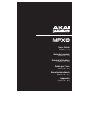 1
1
-
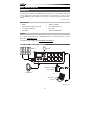 2
2
-
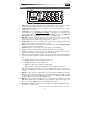 3
3
-
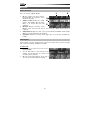 4
4
-
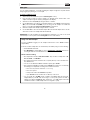 5
5
-
 6
6
-
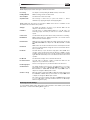 7
7
-
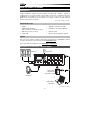 8
8
-
 9
9
-
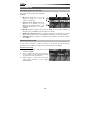 10
10
-
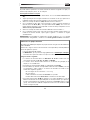 11
11
-
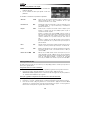 12
12
-
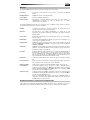 13
13
-
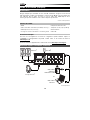 14
14
-
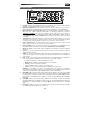 15
15
-
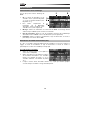 16
16
-
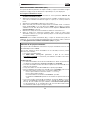 17
17
-
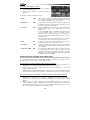 18
18
-
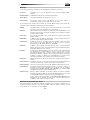 19
19
-
 20
20
-
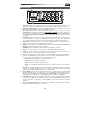 21
21
-
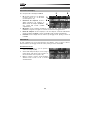 22
22
-
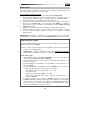 23
23
-
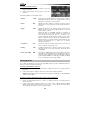 24
24
-
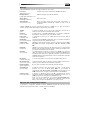 25
25
-
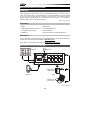 26
26
-
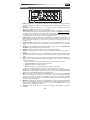 27
27
-
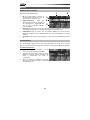 28
28
-
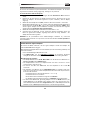 29
29
-
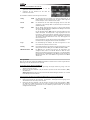 30
30
-
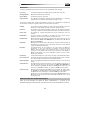 31
31
-
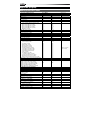 32
32
-
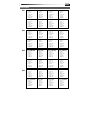 33
33
-
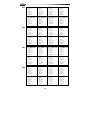 34
34
-
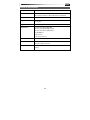 35
35
-
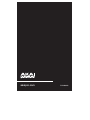 36
36
Akai AUS-12H53R150P9 Bedienungsanleitung
- Kategorie
- Musikausrüstung
- Typ
- Bedienungsanleitung
- Dieses Handbuch eignet sich auch für
in anderen Sprachen
Verwandte Artikel
Andere Dokumente
-
Asus SamplePad Pro Benutzerhandbuch
-
Asus SamplePad Pro Eight Pad Sample Playback Percussion Instrument Benutzerhandbuch
-
Alesis Samplepad 4 Bedienungsanleitung
-
Alesis SampleRack Benutzerhandbuch
-
Alesis Strike Kit Schnellstartanleitung
-
Alesis Strike Performance Drum Module Schnellstartanleitung
-
Alesis SamplePad Percussion Multi Pad Benutzerhandbuch